Meilleur logiciel de récupération de données
1. OnTrack EasyRecovery Professional
2. GetDataBack
3. Assistant de récupération de données EaseUS Pro
4. Récupération de données 5
5. Sauvegarde et récupération de Paragon
Lisez la suite pour notre analyse détaillée de chaque application
Vous connaissez la foret maintenant. Et si vous ne le faites pas, vous devriez: vos données sont bien plus importantes que le matériel sur lequel vous les utilisez. Les ordinateurs portables peuvent être remplacés, mais ceux qu’ils contiennent et les zéros qu’ils contiennent ne le peuvent absolument pas. Mais peut-être qu’ils ne sont pas partis pour toujours.
Le photographe Peter Krogh a écrit un jour qu’il existait deux types de personnes: celles qui avaient subi une défaillance de stockage et celles qui en auraient une dans le futur. Gardant cela à l’esprit, il a posé la règle de sauvegarde 3-2-1 selon laquelle trois copies de vos données sont demandées sur au moins deux types de supports, dont l’un est stocké hors site.
Si un désastre survient et que vous ne l’avez pas fait, vous n’aurez pas forcément de chance – vous pourrez peut-être obtenir quelque chose en retour. Rien n’est à 100%, donc ces packages ne remplaceront pas une bonne routine de sauvegarde, mais vous avez au moins une chance de vous tromper si quelque chose ne va pas ou si vous êtes un peu content de la suppression.
- Si vous avez un budget, consultez également nos meilleurs forfaits de récupération de fichiers gratuits.
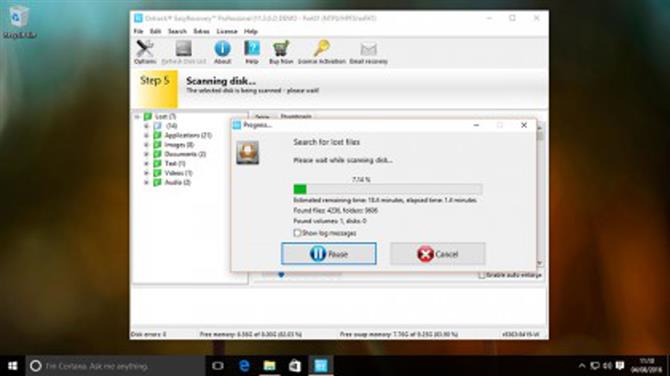
OnTrack EasyRecovery Professional (Crédit image: OnTrack)
1. OnTrack EasyRecovery Professional
Reprenez le chemin avec cette solution de récupération puissante
Interface puissanteGrand éventail de fonctionnalitésTriage facile de fichiersException de fonctionnalités utiles
Prix: 139 $ (110 £) par an
Disponible pour Windows, Mac
Conçu spécialement pour les petites et moyennes entreprises, EasyRecovery Professional offre la fonctionnalité de numérisation approfondie de son petit frère à la maison, mais ajoute une sélection d’outils avancés au prix de 139 $ (environ 110 £) par an, ainsi qu’une offre d’essai gratuite. Les outils incluent des fonctions spécifiques de récupération de courrier électronique qui creusent dans les fichiers de boîte aux lettres Outlook, ainsi que des outils de diagnostic permettant de rechercher les blocs défectueux sur vos lecteurs défaillants.
Il existe également des outils de création d’image et de copie permettant de garantir à la fois un processus de sauvegarde simple et une restauration rapide lorsque toutes les activités de récupération de fichiers sont terminées. OnTrack inclut également un rafraîchissement de disque – nous ne sommes pas entièrement convaincus qu’il sera capable de faire beaucoup plus que de vous faire sentir mieux dans votre peau, mais s’il peut détecter les mauvais secteurs suffisamment tôt, vous pourrez peut-être frapper avant que quelque chose ne se passe faux.
Mettez à niveau la dernière édition, le technicien OnTrack Easy Recovery, si vous souhaitez gérer des systèmes de fichiers cryptés ou récupérer RAW des volumes Mac perdus, mais soyez prêt à payer 499 USD (environ 385 £) pour 12 mois Licence.
- Vous pouvez acheter OnTrack EasyRecovery Professional ici
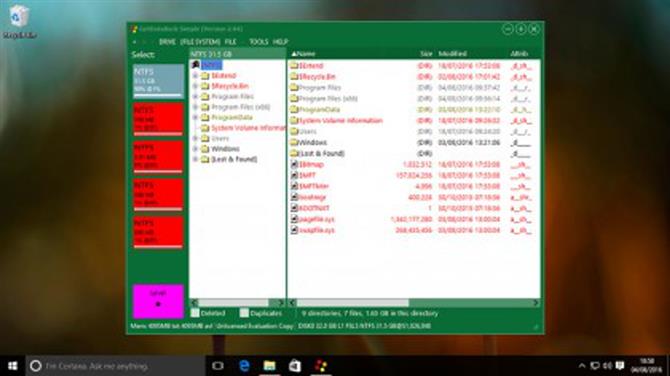
GetDataBack (Crédit image: logiciel d’exécution)
2. GetDataBack
Une solution facile à utiliser qui inclut quelques fonctionnalités astucieuses
Fonction de recherche PowerfulFast Inclut le clonage de lecteurInterface obsolèteAucune option Mac ou mobile
Prix: 79 $ (60 £)
Disponible pour Windows
Un achat vous offre trois types de GetDataBack: Simple, qui a une interface simplifiée et peut être orienté vers les lecteurs formatés FAT, NTFS ou EXT pour rechercher des fichiers, et une paire de versions classiques se concentrant spécifiquement sur les lecteurs NTFS et FAT. Ces deux derniers sont disponibles et mis à jour depuis 2001 et, bien que leur âge puisse laisser penser qu’ils se séparent, les données sont toujours des données, et ils peuvent les trouver.
Les trois packages peuvent être exécutés à partir d’un CD live ou d’un environnement Windows amorçable WinPE, ce qui signifie que vous pouvez les lancer sans risquer de trop déstabiliser vos lecteurs.
Nous suggérons que GetDataBack Simple soit particulièrement utile pour les non-initiés – si vous ne savez pas comment un lecteur particulier est formaté, ni même ce que FAT ou NTFS signifient, l’interface non intimidante et le langage de base pourraient toujours vous aider à extraire des fichiers retour. Les utilisateurs plus avancés, cependant, pourraient bénéficier de regarder ailleurs.
- Vous pouvez acheter GetDataBack ici
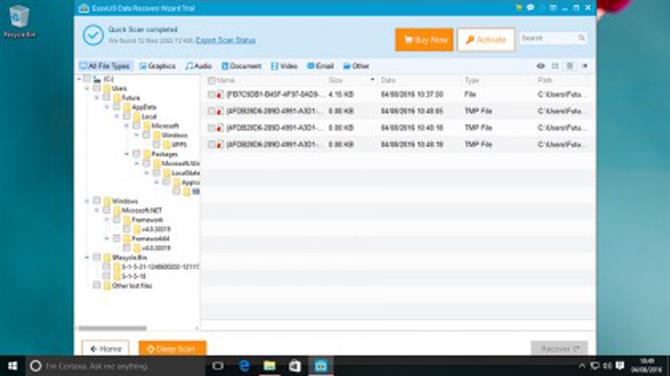
EaseUS Data Recovery Wizard Pro (Crédit image: EaseUS)
3. Assistant de récupération de données EaseUS Pro
Une manière soignée, de style assistant, de récupérer facilement vos fichiers
Fonctionnalités convivialesBonnes fonctionnalités de récupérationOptions de configuration limitées
Prix: 99 $ (75 £)
Disponible pour Windows
EaseUS n’exagère pas la partie « Assistant » du titre de ce logiciel – il est vraiment simple à utiliser, vous permettant de suivre pas à pas le processus de récupération. Exécutez-le assez rapidement après un sinistre et il sera capable de ressusciter à peu près tout, des partitions supprimées par inadvertance aux fichiers détruits par un virus.
Votre meilleur pari est d’acheter l’assistant de récupération de données équipé de WinPE Pro + WinPE (au prix de 99 $ – environ 75 €), car il inclut un support de démarrage pour la récupération après une panne système grave. Vous pouvez obtenir une version sans cette fonctionnalité pour une dépense légèrement inférieure – ou avec l’assistant de récupération de données gratuit de l’entreprise, limité à 2 Go en termes de taille du fichier de récupération – mais nous ne le recommandons pas.
Le package complet est toujours l’une des solutions les plus abordables pour la résurrection de configurations RAID plantées. Certains packages cachent cette fonctionnalité dans leurs versions Premium. De plus, un seul frais vous permet de bénéficier de mises à niveau gratuites à vie. Il existe certes des programmes de récupération plus perfectionnés et certainement moins chers, mais c’est celui que nous garderions sur notre étagère pour les occasions pas si spéciales.
- Vous pouvez acheter EaseUS Data Recovery Wizard Pro ici
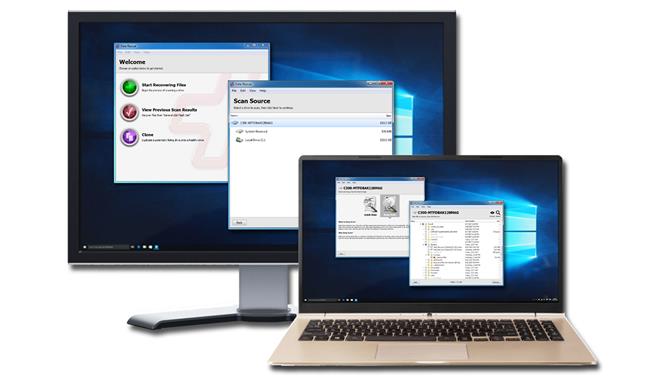
Data Rescue 5 (Crédit image: Prosoft)
4. Récupération de données 5
Débordant de fonctionnalités, y compris une analyse judiciaire approfondie
Nombreuses fonctionnalitésOptions de numérisation complètesInterface intelligenteRecherche en profondeur
Prix: 99 $ (75 £)
Disponible pour Windows, Mac
Les supports optiques sont peut-être à bout de souffle, mais ils ont encore des utilisations. C’est particulièrement pratique pour activer Data Rescue 5, qui est fourni sur un CD amorçable, afin que vous ne risquiez plus d’endommager un disque défectueux lorsque vous récupérez vos fichiers perdus.
Lancez Data Rescue, suivez les étapes simples, connectez un disque externe, et il effectuera une analyse judiciaire approfondie de vos fichiers et extraira les fichiers que vous avez sélectionnés, tant qu’ils sont récupérables. Il fonctionnera également comme une application, récupérant vos fichiers à partir de disques externes et de cartes SD.
Si vous êtes pressé, nous irions voir ailleurs, car l’analyse fastidieuse prend beaucoup de temps, et aussi parce qu’il est évident que vous devrez vous en occuper sur un support physique plutôt que sous forme téléchargeable. Il utilise d’excellentes routines de récupération, ramassant plus de fichiers que la plupart des autres; c’est donc une bonne option si vous avez épuisé toutes les autres possibilités.
Les utilisateurs de Mac dépourvus de lecteurs optiques devraient plutôt se tourner vers Data Rescue 5 pour Mac. Il s’agit d’un logiciel macOS spécifique, livré sur un lecteur USB amorçable, qui prend en charge les partitions Boot Camp ainsi que les lecteurs macOS classiques.
- Vous pouvez acheter Data Rescue 5 ici
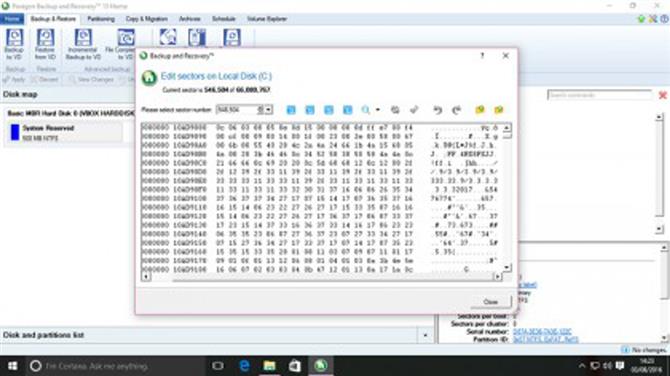
Paragon Backup and Recovery (Crédit image: Paragon)
5. Sauvegarde et récupération de Paragon
Un outil à deux volets qui possède également des capacités de sauvegarde avancées
InterfaceBack facile à utiliser jusqu’au lecteur virtuelAucun clonage de disque
Prix: 49,95 $ (40 £)
Disponible pour Windows
Nous avons déjà examiné Paragon Rescue Kit Free dans notre guide des logiciels de récupération gratuits. Maintenant son grand frère, Paragon Backup and Recovery, arrive et demande de l’argent. Si vous acceptez, étant donné qu’un outil aussi puissant est déjà disponible gratuitement?
Peut-être. Gardez à l’esprit qu’il s’agit d’un outil à deux volets, dont la moitié écartera vos données en toute sécurité, tandis que l’autre moitié se concentrera sur votre capacité à vous remettre sur pied en cas d’accident. Ce n’est pas destiné aux moments où vous avez bêtement supprimé vos fichiers ou formaté une partition – c’est plus adapté aux moments où tout explose.
La prise en charge des supports de récupération WinPE amorçables, des fonctions de sauvegarde avancées garantissant la prise en charge des octets dont vous avez exactement besoin, et lorsque vous êtes prêt à les réengager sur un nouveau lecteur, Paragon Backup and Recovery vous aide même à vous préparer peut être très différent de celui que vous utilisiez à l’origine. Très utile.
- Vous pouvez acheter Paragon Backup and Recovery ici
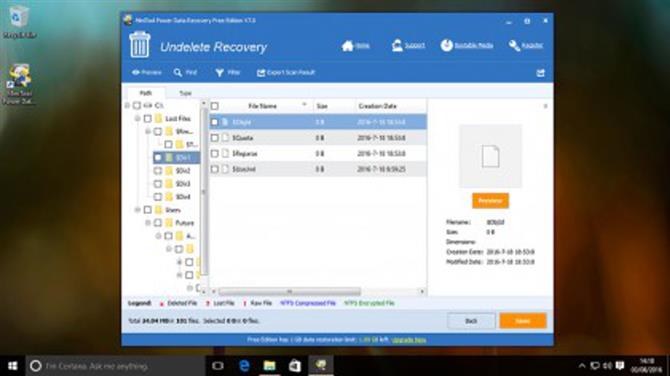
MiniTool Power Data Recovery (Crédit image: MiniTool)
6. Récupération de données MiniTool Power
Offre des options pratiques, y compris la récupération de CD ou de DVD
Des travaux simples et impressionnants avec des cartes SD et des CD / DVD devenus videsSlow avec des lecteurs de grande capacité
Prix: 69 $ / 55 £ (standard), 129 $ / 100 £ (ultime)
Disponible pour Windows, Mac
MiniTool est divisé en cinq modules distincts. Il existe une «récupération sans suppression» qui, comme on pouvait s’y attendre, tente de récupérer les fichiers après une suppression accidentelle. ‘Digital media recovery’ tente de réparer les cartes SD ou les clés USB qui ont mal tourné. La «récupération de partition perdue» est là pour gérer vos enregistrements de démarrage si l’une de vos partitions a disparu, alors que la «récupération de partition endommagée» est la véritable puissance de la suite, extrayant des données sur des disques autrement non coopératifs.
C’est cependant le cinquième outil qui nous intéresse le plus: la récupération de CD / DVD. Combien d’entre nous ont effectué des sauvegardes sur CD-R sans se rendre compte qu’il s’agit en réalité d’une méthode de stockage temporaire? Bien que les disques en ruine ne puissent pas tous être sauvés, exécutez-les dans MiniTool et vous pourrez au moins voir des résultats. C’est un processus lent, mais cela pourrait en valoir la peine.
- Vous pouvez acheter MiniTool Power Data Recovery ici
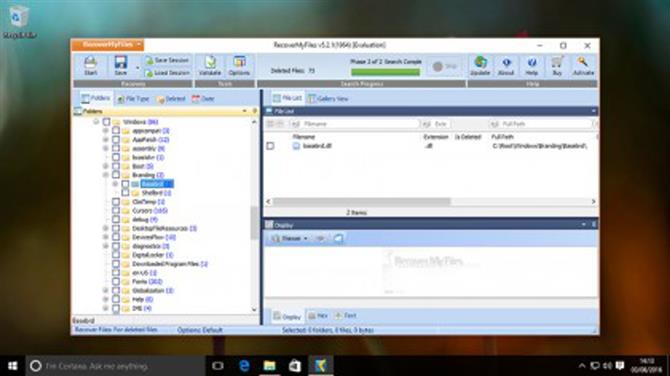
Recover My Files Professional (Crédit image: GetData)
7. Recover My Files Professional
Inclut la récupération RAID et plus…
Fonctionnalité décente. Choix du type de fichier pour le tri simple. Tri simple des numérisations récupérées. Les numérisations au format PC uniquement peuvent être lentes.
Prix: 99,95 $ (80 £)
Disponible pour Windows
De nos jours, peu d’entre nous n’utilisent qu’un seul ordinateur. Il est donc pratique qu’une seule licence Recover My Files couvre deux installations. Il peut gérer les disques au format FAT, NTFS ou OS X HFS, offrant un aperçu de ses fichiers trouvés avant de choisir quoi restaurer – parfois, des fichiers sont supprimés pour une raison quelconque, et vous préférerez peut-être qu’ils le restent …
Nous avons opté pour la version professionnelle (99,95 $, environ 80 £) principalement en raison de l’inclusion d’un éditeur hexadécimal et de la récupération RAID. L’édition Standard (69,95 $, environ 50 £) n’inclut pas et pourrait être coûteuse. ne pas avoir.
Vous n’avez probablement pas besoin de tout le bricolage avec l’édition Technician (349,95 $, environ 270 £) sauf si vous administrez un réseau complet de machines – elle comprend un dongle USB matériel qui vous permet de déplacer l’activation de votre logiciel vers la machine. cela en a besoin, mais ce prix dépasse largement l’utilisation personnelle.
- Vous pouvez acheter Recover My Files Professional ici
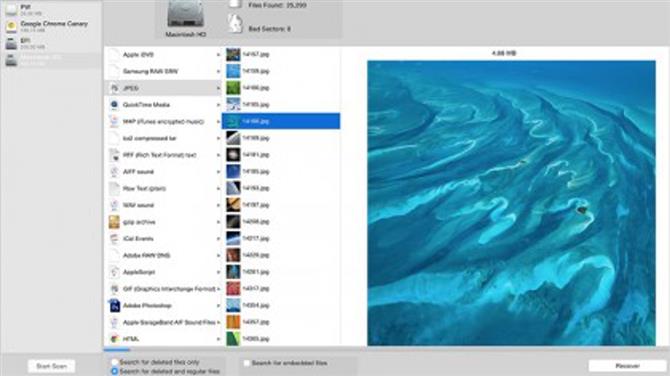
Mac Data Recovery Guru (Crédit image: MacOSXFileRecovery.com)
8. Mac gourou de récupération de données
Cet outil de récupération n’est pas limité au Mac, que ce soit
Mac focusCan fonctionne avec les cartes SD et les clés USBScans lents et profonds
Prix: 99 $ (75 £)
Disponible pour Mac
Il s’agit peut-être d’une application de récupération pour Mac spécialisée, mais Recovery Guru ne se limite pas au système de fichiers d’Apple. Il est heureux de rechercher les fichiers perdus sur des clés USB, des cartes SD et même des téléphones Android. Son analyse approfondie fonctionne très durement, ne se limitant pas à des secteurs uniques ou à des dispositions de système de fichiers traditionnelles, mais itérant à travers chaque octet de vos disques compromis et recherchant des modèles liés aux fichiers. Lent comme une mélasse, alors, mais cela valait la peine d’attendre.
Lorsque votre analyse est terminée, des dossiers contenant des fichiers de types spécifiques vous seront présentés. Vous pourrez ensuite les trier et les trier. C’est sans doute une meilleure méthode que de sélectionner les fichiers que vous souhaitez conserver à la volée, car tout ce qui peut être sauvé sera sauvé, et vous pouvez laisser Recovery Guru travailler sur ce qui peut potentiellement être un lecteur défaillant rapidement pendant que vous le souhaitez. soit boire du thé ou trier vous-même du matériel qui fonctionne réellement.
- Vous pouvez acheter Guru Data Recovery Guru ici
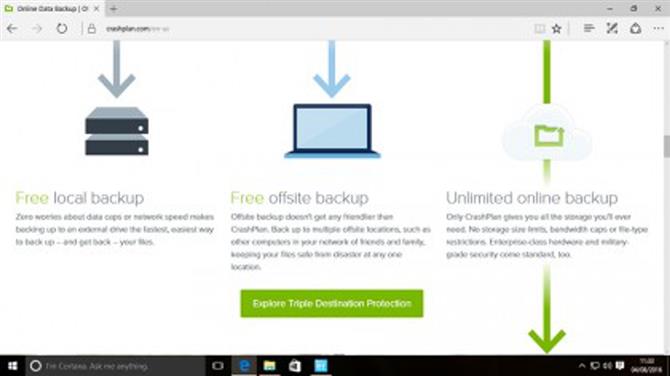
CrashPlan (Crédit image: logiciel Code42)
9. CrashPlan
La solution utilisée dans les tours TechRadar
Combine la sauvegarde des données avec la récupérationPrix concurrentielAccès mobileNe sauvegardez pas par type de fichier
Prix: 10 $ (7,70 £) par mois, par appareil
Disponible pour: Windows, Mac, Linux
Autrefois le chouchou des solutions de sauvegarde gratuites pour les utilisateurs à domicile, CrashPlan s’est désormais tourné vers les entreprises avec son offre CrashPlan pour les petites entreprises.
Et CrashPlan est certainement un favori ici. En fait, nos machines officielles de la compagnie ici chez TechRadar utilisent toutes Crashplan et nous ont sauvé notre bacon à plusieurs reprises. Ce n’est pas tout à fait la même chose que les applications de récupération de fichiers traditionnelles que nous avons décrites dans cet article – il s’agit avant tout d’un service de sauvegarde – mais elles sont si complètes que cela compte presque.
Crashplan, vous voyez, stocke absolument tout. Il disparaît en arrière-plan et effectue des sauvegardes complètes et détaillées de l’ensemble de votre ordinateur, en commençant par les fichiers les plus récents. Il trie ensuite le tout dans des compartiments virtuels afin que vous puissiez accéder rapidement aux fichiers les plus importants.
Cependant, Crashplan stocke même les fichiers que vous avez supprimés. Vous pouvez désactiver cette fonctionnalité, mais nous ne le ferions pas: vos sauvegardes sont entièrement cryptées. Ainsi, même les fichiers supprimés seront protégés des regards indiscrets, et vous ne saurez jamais quand vous devrez peut-être récupérer cette information. ) fichier.
- Vous pouvez acheter CrashPlan ici

Piriform Recuva Professional (Crédit image: Piriform)
10. Piriform Recuva Professional
Une boîte à outils de récupération complète impressionnante
Prix abordableRetemps de numérisation rapideWindows -N’a pas autant de fonctionnalités que des rivaux
Prix: 19,95 $ (15 £)
Disponible pour Windows
Recuva est une boîte à outils de récupération complète traitant de l’analyse en profondeur, de la récupération de données à partir de disques endommagés, de l’extraction de fichiers à partir de périphériques amovibles, etc. Ce n’est pas l’outil le plus complet, mais il est certainement assez puissant pour son prix, d’autant plus que la version professionnelle ajoute également des outils d’imagerie de disque permettant d’effectuer des sauvegardes complètes de vos disques.
La fonctionnalité la plus intéressante de Recuva est peut-être contraire à son objectif principal: en utilisant sa fonction de suppression sécurisée, vous pouvez effacer complètement les fichiers. Notez que les fichiers ne sont généralement véritablement supprimés que lorsqu’ils sont écrasés par un autre utilisateur occupant le même espace disque – sinon, il ne s’agit que de la référence à leurs données dans le système d’exploitation supprimé.
En écrasant chaque fois leurs bits avec des zéros, même les outils d’analyse de données les plus avancés ne pourront pas les récupérer. Parfait pour les documents très discutables qui doivent absolument rester supprimés …
- Vous pouvez acheter Piriform Recuva Professional ici
